La transformación digital y los avances tecnológicos han hecho a las empresas e instituciones mucho más eficientes....
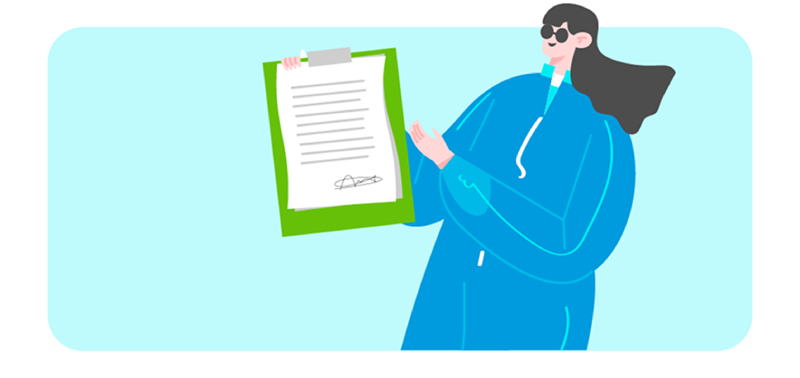

Ya tienes disponible en beyond up un nuevo módulo para registrar la configuración de un recargo por demora de pago, los cambios impactan en los siguientes menús:
Tienes que crear un servicio en Librerías>Presupuestos>Servicios en el que debes de indicar en “Cartera” valor “NO” (no puede generar previsiones de cartera), el precio de venta 0€ ya que va a coger el precio que has configurado en la Empresa administradora y este servicio es exento de IVA, según te muestro en la siguiente imagen:
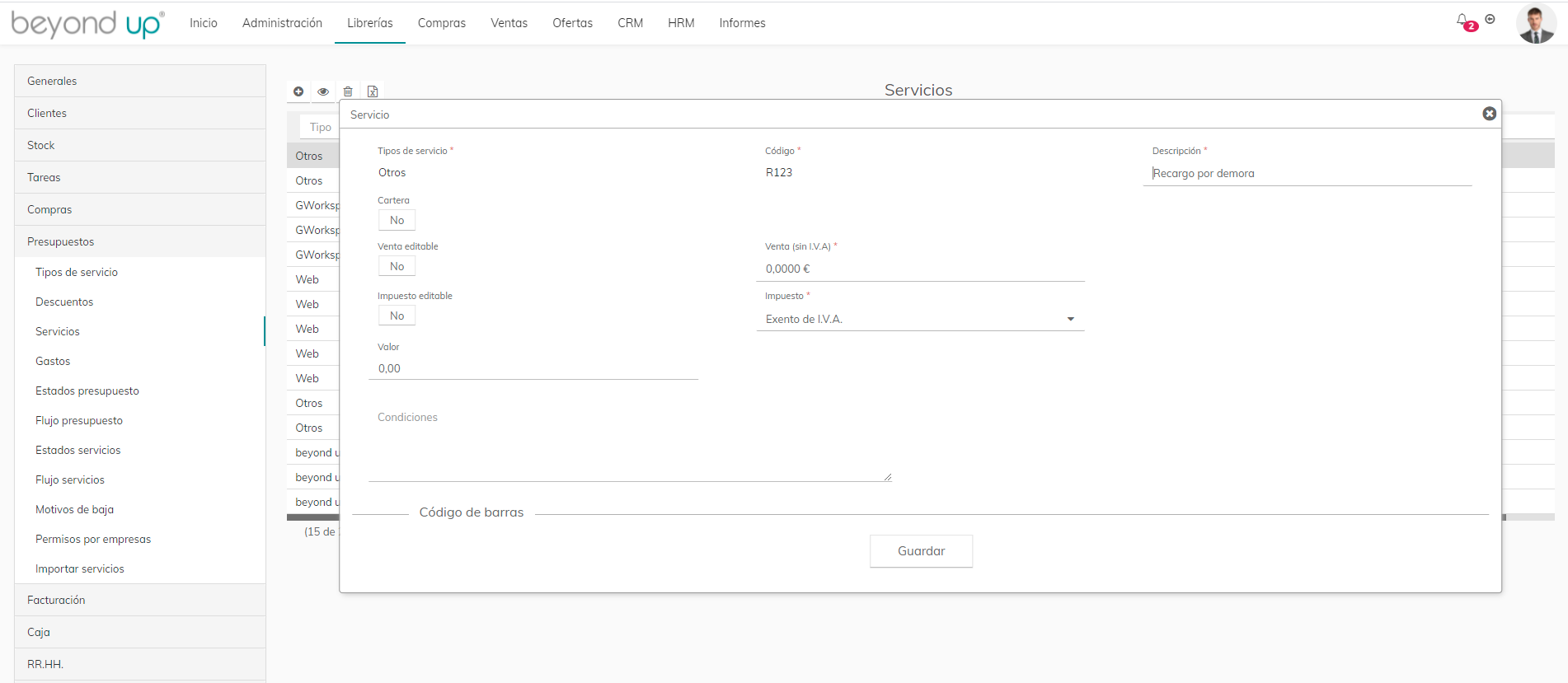
En Administración>Empresas, seleccionas la empresa administradora en la que quieres configurar el recargo de demora, dentro te vas a la pestaña “Facturación” en el que encuentras un nuevo listado al final del todo, denominado “Recargo de demora”, como te muestro en la siguiente imagen:
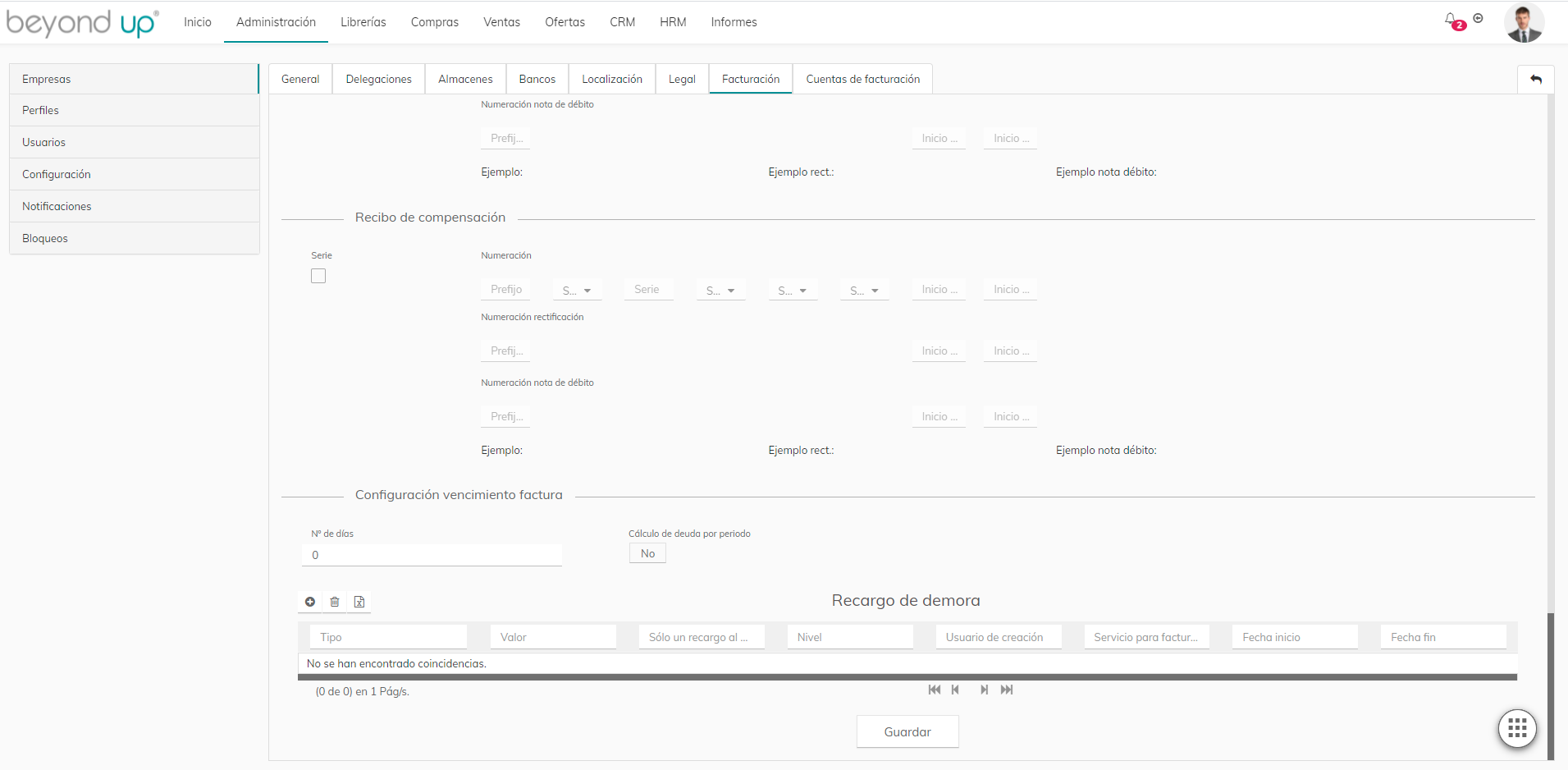
En este listado puedes ver varias columnas que te detallo a continuación:
Además, contamos con dos opciones:
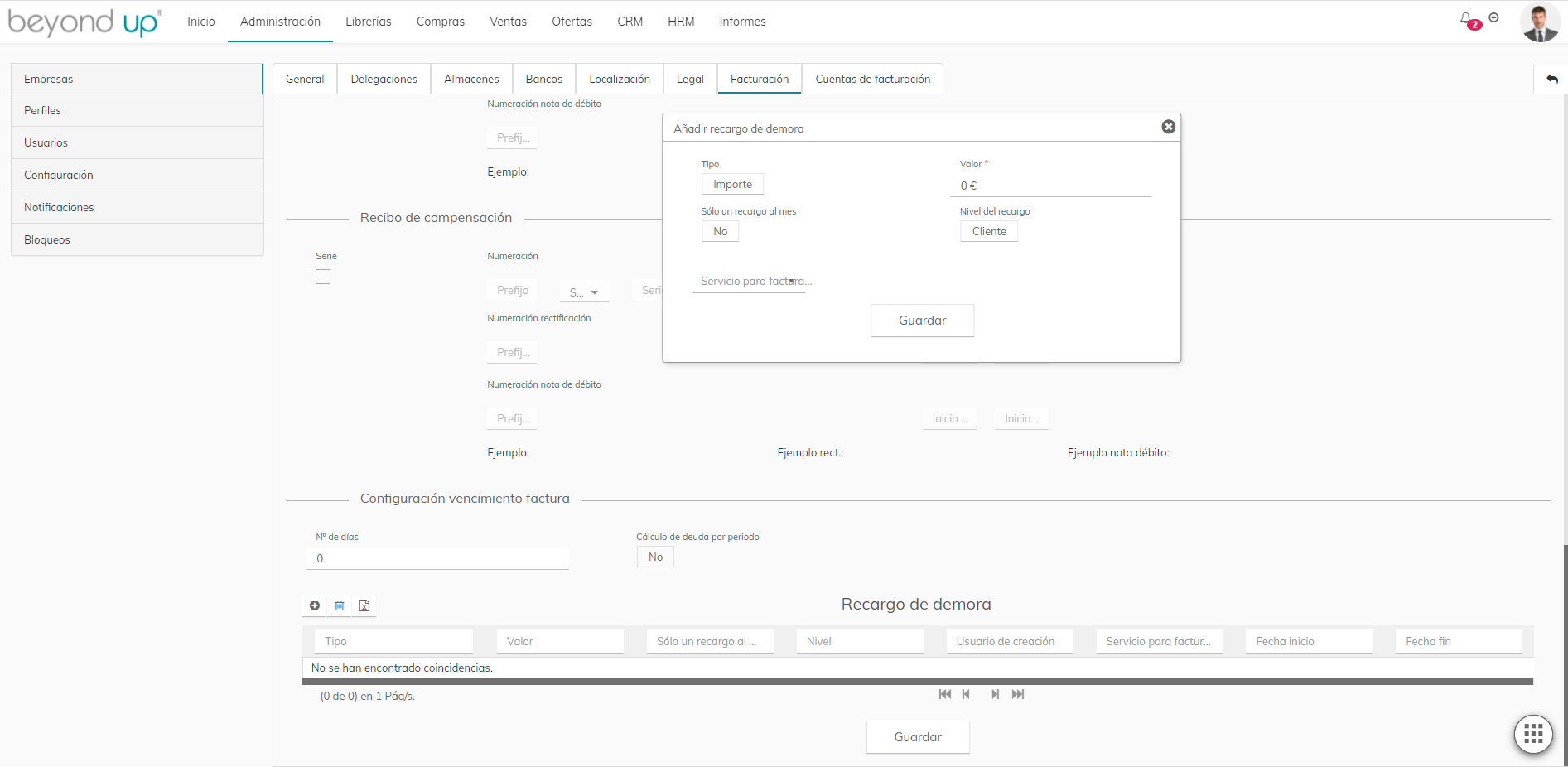
En el que aparecen los siguientes campos:
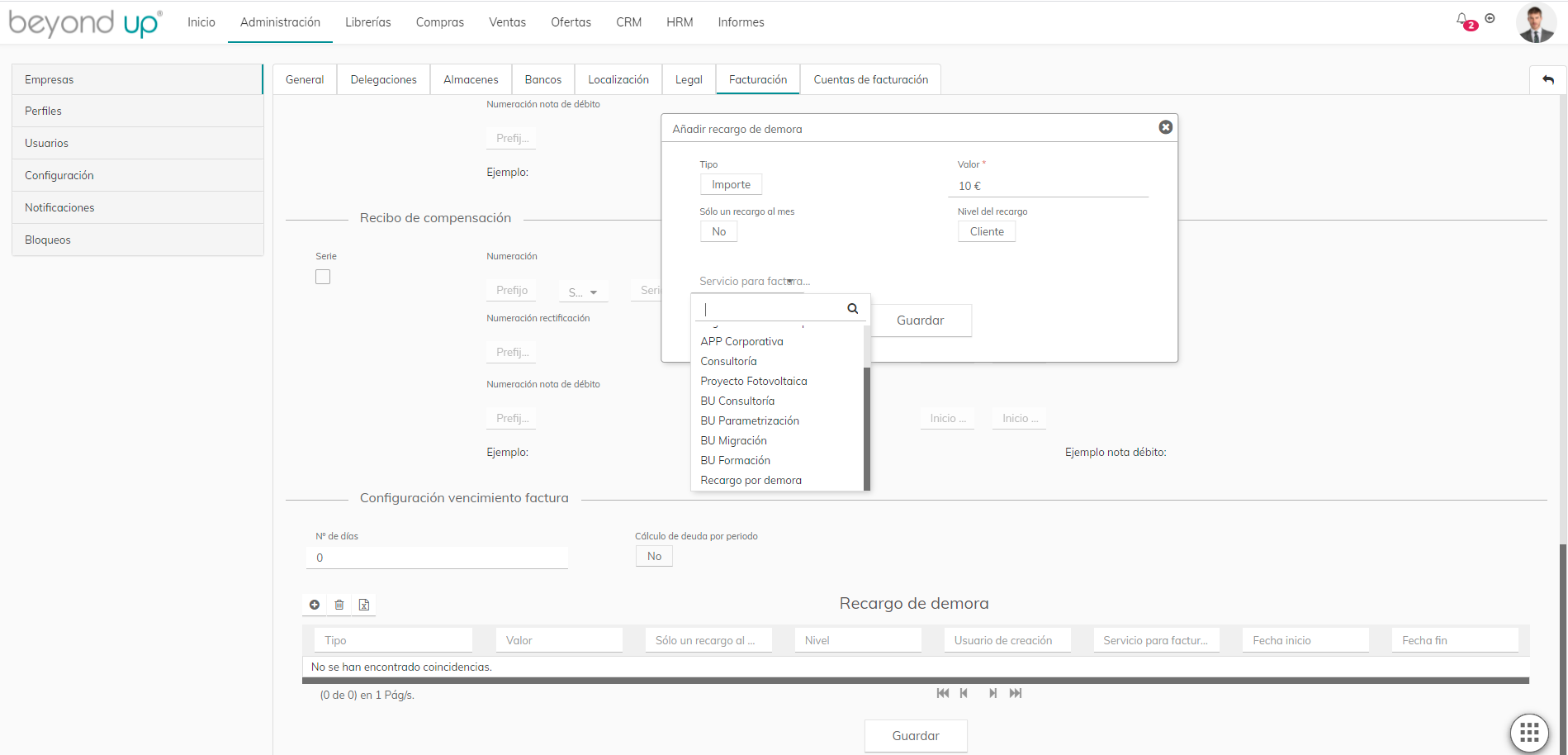
Si registras una nueva configuración el listado se muestra de la siguiente manera:
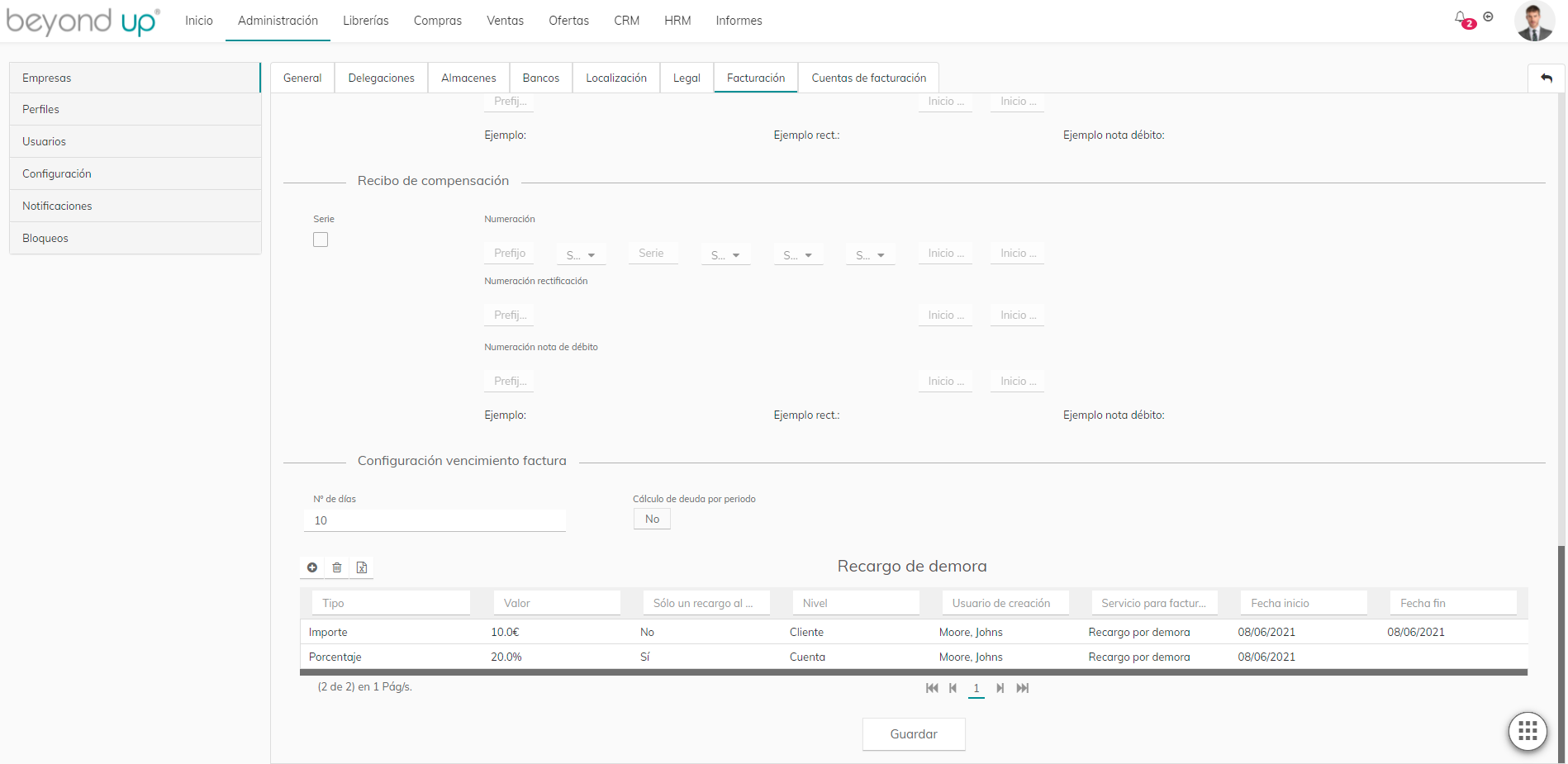
Como ves en la anterior imagen, cuando registras una nueva configuración se cualifica una fecha de fin a la configuración anterior.
Tienes un nuevo menú para llevar el control de los recargos de demora en los clientes. Lo encuentras en Ventas>Control de cobros>Recargos, como te muestro en la siguiente imagen:
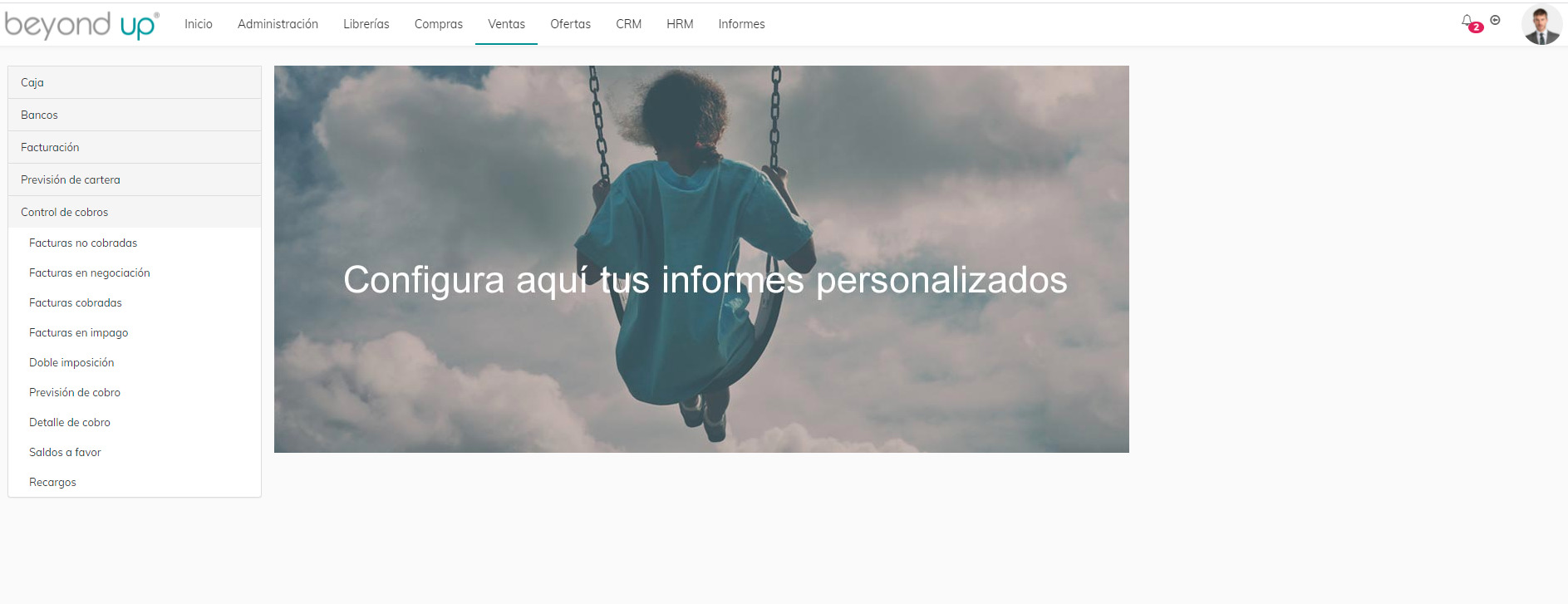
Donde encuentras al acceder 4 columnas:
Además, cuentas con dos opciones:
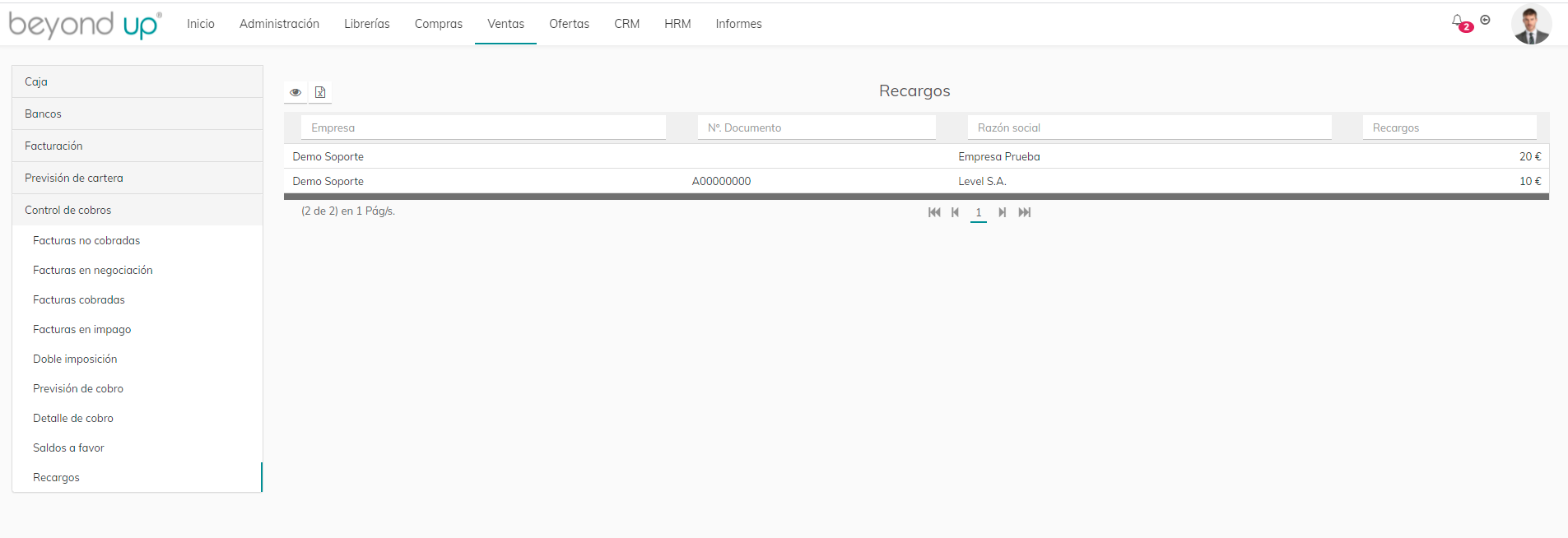
Al acceder al detalle, como te he comentado anteriormente, accedes a una nueva ventana, como te muestro en la siguiente imagen:
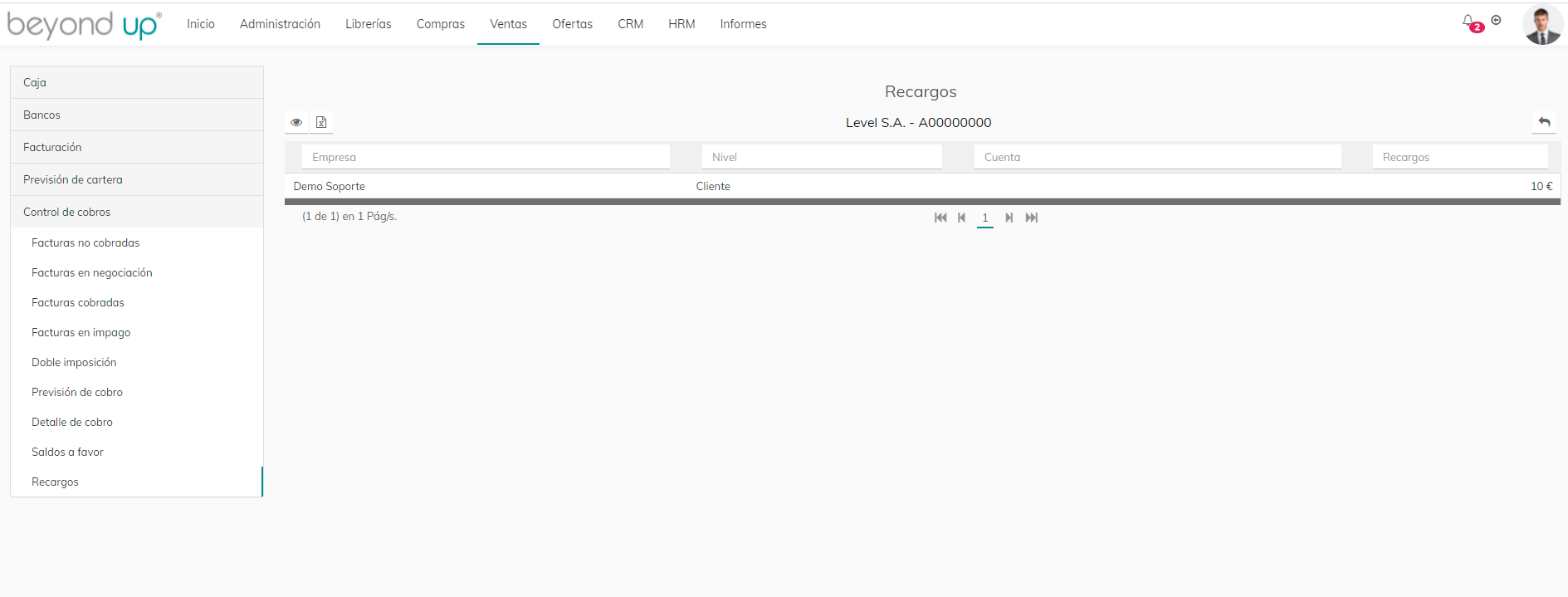
Donde encuentras al acceder 4 columnas:
Además, contamos con dos opciones:
Accedes de nuevo al detalle, como te he comentado anteriormente, se abre otra ventana en la que aparecen siete columnas:
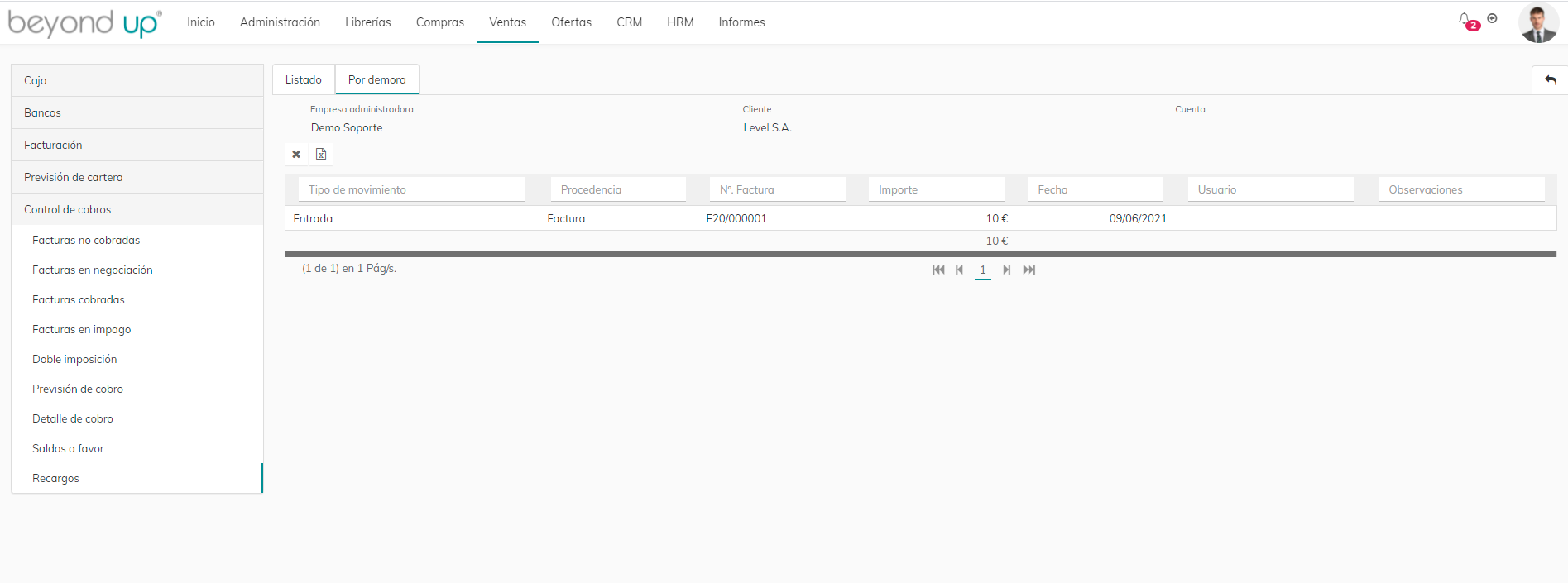
1.Tipo de movimiento. Tipo del movimiento del registro de recargo de demora pudiendo ser:
a) Entrada: Cuando se ha registrado un registro con importe positivo (se ha vencido una factura y se registra un recargo de demora).
b) Salida: Cuando a la hora de facturar se le aplica el importe parcial o total del acumulado de recargo de demora asociado a la empresa administradora y nivel o cuando un usuario registra la anulación parcial o total del acumulado de recargo de demora asociado a la empresa administradora y nivel.
2.Procedencia. Procedencia del registro de recargo de demora pudiendo ser:
a) Factura. Cuando el tipo de movimiento es de entrada, por el vencimiento de una factura, o es de salida y la salida corresponde a la aplicación parcial o total del acumulado de recargo de demora a una factura asociada a la empresa administradora y nivel.
b) Manual. Cuando el tipo de movimiento es de salida y la salida es cuando un usuario registra la anulación parcial o total del acumulado de recargo de demora asociado a la empresa administradora y nivel.
c) Baja cuenta. Cuando el tipo de movimiento es de entrada y la entrada es porque se da de baja una cuenta de facturación que tiene un total de recargo de demora superior a 0 y, por configuración, ese total de recargo pasa a nivel cliente.
3. Factura. En caso de que la procedencia sea factura, identificador de la factura que ha creado el registro de recargo de demora asociado a la empresa administradora y nivel.
4. Importe. Importe del registro de recargo de demora asociado a la empresa administradora y nivel.
5. Fecha. Fecha de la creación del registro de recargo de demora asociado a la empresa administradora y nivel.
6.Usuario. En caso de que el tipo de movimiento sea “Salida” y la procedencia “Manual” del usuario que ha registrado el recargo de demora asociado a la empresa administradora y nivel.
7. Observaciones. En caso de que la procedencia sea “Manual” es posible indicar unas observaciones a la hora de crearla. En esta columna muestra las observaciones registradas en el recargo de demora asociado a la empresa administradora y nivel.
Además, cuentas con dos opciones:
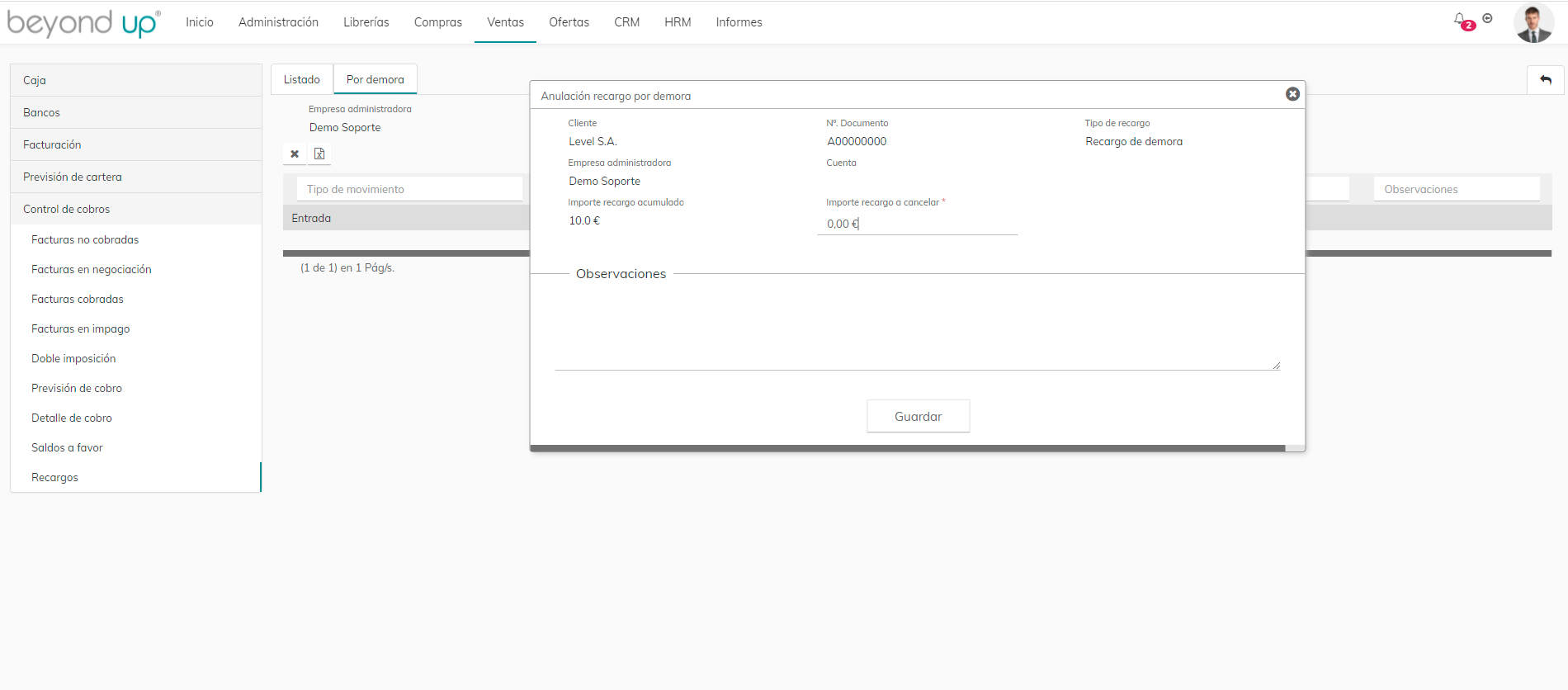
Esta ventana está compuesta por los siguientes campos:
Tras estos campos tienes un separador denominado “Observaciones” obligatorio donde tienes que indicar la razón de la anulación para futuras consultas.
2. Exportar a Excel. Permite exportar el listado a un archivo Excel.
¡Recuerda que debes activar los permisos de los perfiles de usuarios que quieras que tengan esta funcionalidad!